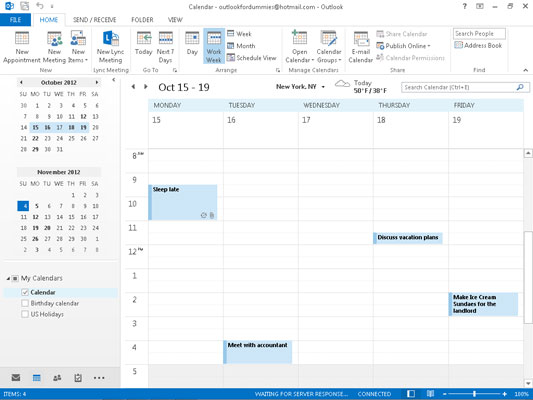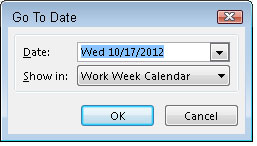Saate rakendusega Outlook 2013 olla nii muutlik, kui soovite. Ajastatud üksuse aja muutmiseks lihtsalt lohistage kohtumine selle asukohast soovitud asukohta. Või jälle tagasi. . . võib olla . . . kui tunned seda. . . .
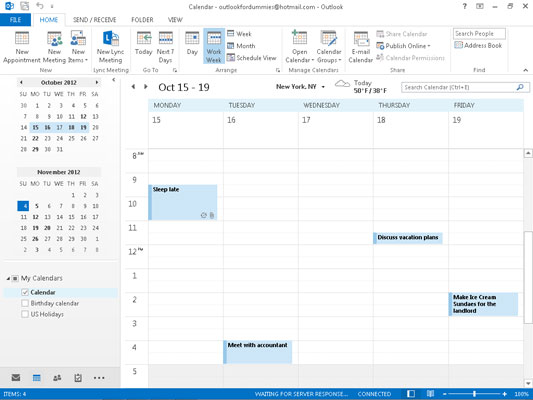
Kohtumise muutmiseks toimige järgmiselt.
Klõpsake kalendrivaates kohtumist.
Kohtumise serva ümber ilmub tume ääris.
Veenduge, et oleksite nädala- või kuuvaates.
Lohistage kohtumine soovitud kellaajale või kuupäevale.
Kui soovite kohtumise mõneks muuks ajaks kopeerida, hoidke all klahvi Ctrl, kui kasutate hiirt kohtumise lohistamiseks teisele kellaajale või kuupäevale. Näiteks kui plaanite suvist internatuuri orienteerumist kella 9.00-11.00 ja uuesti kella 13.00-15.00, saate luua 9.00 kohtumise ja seejärel kopeerida selle 1. :00 õhtul, hoides all klahvi Ctrl ja lohistades kohtumist.
Siis on teil kaks kohtumist sama teema, asukoha ja kuupäevaga, kuid erinevate algusaegadega.
Kui kopeerite kohtumise teisele kuupäevale, lohistades kohtumise kuupäevanavigaatoris kuupäevale, säilitate kohtumise kellaaja, kuid muudate kuupäeva.
Saate muuta kohtumise kuupäevaks, mida te kalendris ei näe, toimides järgmiselt.
Topeltklõpsake kohtumisel.
Avaneb dialoogiboks Kohtumine.
Valitud kuu kalendri kuvamiseks klõpsake vasakpoolseimas algusaja kastis ikooni Kalender.
Ilmub rippmenüü kalender.
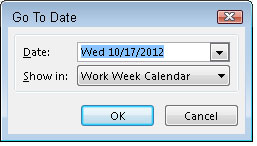
Valige kuu, klõpsates kuu nime kõrval ühte kolmnurka.
Vasakpoolsel kolmnurgal klõpsamine viib teid ühe kuu võrra varasemaks; parempoolsel kolmnurgal klõpsates liigute kuu aega hiljem.
Klõpsake soovitud kuu päeval.
Klõpsake parempoolseimas algusaja tekstikastis ja sisestage vajadusel kohtumise uus aeg.
Uue algusaja valimiseks võite kasutada ka kellaajast paremal olevat allakerimisnuppu.
Tehke kohtumisel kõik muud vajalikud muudatused.
Klõpsake teabel, mida soovite muuta, ja tippige selle peale muudetud teave.
Klõpsake nuppu Salvesta ja sulge.
Kujutage ette, et teie hambaarst helistab teile, et te ei vaja juurekanalit, kuid vajate siiski rutiinset kontrolli. Kohtumise kestuse muutmiseks toimige järgmiselt.
Klõpsake päeva- või nädalavaates kohtumist.
See protsess kuuvaates ei tööta, kuna te ei näe aega ilma kohtumist avamata.
Liigutage hiirekursor kohtumise üla- või alaosas olevate käepidemete kohale.
Kui osuti on õiges kohas, muutub see kahe otsaga nooleks.
Kohtumise aja pikendamiseks lohistage alumine rida allapoole; kohtumise lühemaks muutmiseks lohistage alumine rida üles.
Kohtumise pikkust saate lohistades muuta.
Samuti saate kohtumist lühendada vähem kui 30 minutini. Järgige neid samme.
Topeltklõpsake kohtumisel.
Klõpsake kasti Lõpuaeg.
Sisestage lõpuaeg.
Klõpsake nuppu Salvesta ja sulge.
Saate Outlookis aegu sisestada kooloneid lisamata ja sageli ilma am või pm kasutamata. Outlook tõlgib 443 kui 16:43 Kui plaanite kell 4:43 palju kohtumisi, tippige lihtsalt 443A. (Ärge mulle sel kellaajal helistage , eks?) Saate sisestada aja ka 24-tunnises vormingus – 1443 oleks 16:43 –, kuid Outlookile meeldib tavaaeg rohkem, nii et kellaaeg kuvatakse 4:43 .